
php編集者の信義は最近、フローチャート作成ソフトEdrawを使って半年分布図を設計する具体的な方法について、皆さんに向けた記事をまとめました。 Edraw フローチャート作成ソフトウェアは、ユーザーがフローチャート、マインド マップ、組織図、その他の種類のグラフを作成するのに役立つ強力で使いやすい設計ツールです。この記事では、ユーザーが仕事と生活をより適切に管理および計画できるように、このソフトウェアを使用して半年の分布図を作成する方法を詳しく紹介します。学生、専門家、経営者であっても、この記事の内容は有益です。具体的な手順を見ていきましょう!
1. Edraw フローチャート作成ソフトウェアを開き、図に示すように必要なテンプレートを見つけます:
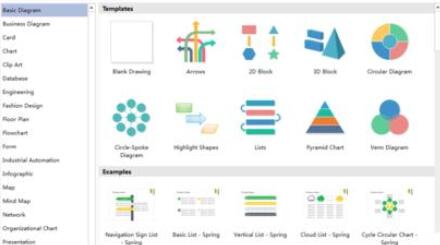
2. テンプレート [サークル スポーク ダイアグラム] を選択します。 ] を選択して確認し、図のように [作成] を選択します:
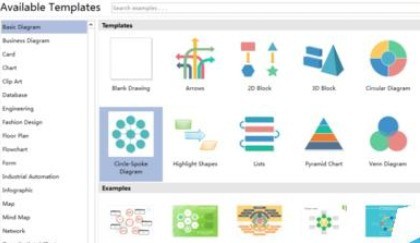 #3. [アイデア ホイール] を選択し、図のように [アイデア ホイール] を編集ウィンドウにドラッグします:
#3. [アイデア ホイール] を選択し、図のように [アイデア ホイール] を編集ウィンドウにドラッグします:
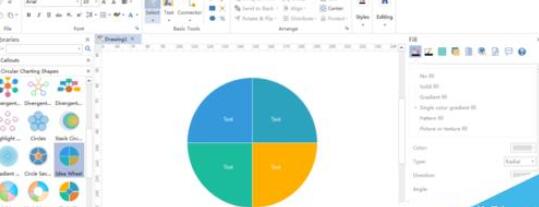 4. 円グラフを選択し、マウスを右クリックして [セグメントの追加] を選択し、図に示すようにグラフの分割モジュールを追加します。
4. 円グラフを選択し、マウスを右クリックして [セグメントの追加] を選択し、図に示すようにグラフの分割モジュールを追加します。
5. モジュール間のグラフ空間の各モジュールを変更するには、図に示すように、マウスの右ボタンでグラフィックを選択し、[ギャップ サイズの変更] を選択します:
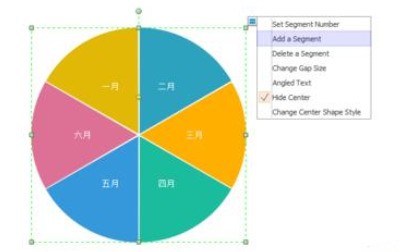
6. グラフィックを作成した後、図に示すようにグラフィックのスタイルを確認します:
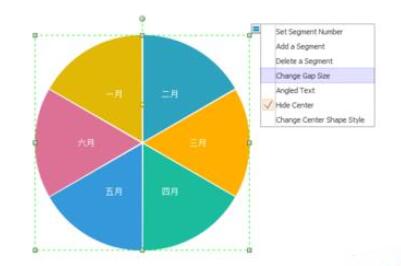
以上がフローチャート作成ソフトEdrawを使った半年分布図の具体的な設計方法の詳細内容です。詳細については、PHP 中国語 Web サイトの他の関連記事を参照してください。